製品レビュー
卓上でフルカラー3Dプリントができる!! 「ダヴィンチColor」実機レビュー

2017年10月25日、XYZプリンティングジャパンからプロフェッショナル向けフルカラー3Dプリンター「ダヴィンチColor」(72万8000円~)が発売された。従来のフルカラー3Dプリンターは粉末積層方式とインクジェット方式のものが大半だが、ダヴィンチColorはFFF(熱溶融積層)方式で、1600万色のフルカラー3Dプリントを実現している。これまでにない新しいカラー造形の仕組みに触れながら、その使用感、出力サンプルを見てみよう。
新しいフルカラー3Dプリントの仕様とその仕組み
仕様書によると、ダヴィンチColorは「FFF(熱溶融積層)方式とインクジェット技術を融合させた世界初のフルカラー3Dプリンター」とある。仕組みとしては、PLA樹脂を1層造形するごとに、プリントヘッドユニットに内蔵されているCMYKインクによる着色を繰り返すことでフルカラー3Dプリントを実現している。フルカラーでの3Dプリントには、専用のPLA樹脂と専用のインクカートリッジが必要だが、通常の3Dプリントをする場合には、同社製のPLAフィラメントが使用可能である。
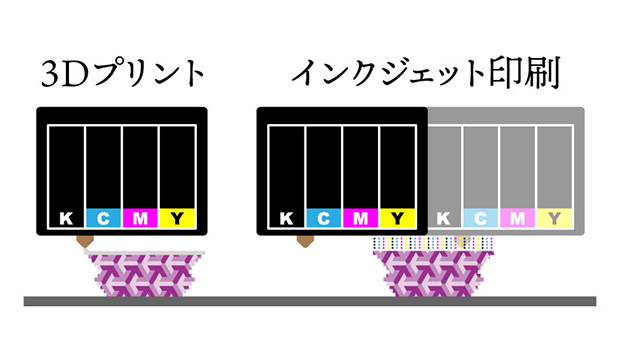 3Dプリントとインクジェット印刷を交互に繰り返して造形していく。
3Dプリントとインクジェット印刷を交互に繰り返して造形していく。
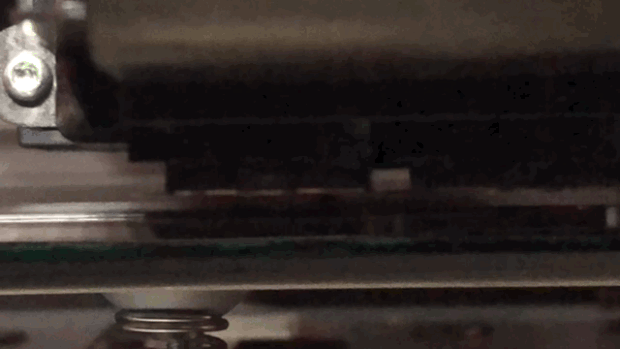 出力の様子
出力の様子
注意が必要なのはフルカラーで造形する場合と、通常の造形の場合で最大印刷サイズが異なるという点である。インクジェットを使用しない通常の造形だと印刷サイズは200×200×150mmなのに対し、フルカラー印刷の場合は185×185×150mmと一回り小さい。ただし、積層のピッチはどちらも変わらず0.1~0.4mmである。
一人での設置は困難だが、セットアップは容易
 梱包はかなりしっかりしている。上のダンボールをはずすとまずマニュアルが出てくる。
梱包はかなりしっかりしている。上のダンボールをはずすとまずマニュアルが出てくる。
同社のFFF方式3Dプリンターでこれまで一番重かった「ダヴィンチ 1.0 Pro」は22kgだったが、ダヴィンチColorは本体の重量が32㎏で、梱包を含めると40㎏を超える。そのため段ボールはパレットに乗った状態で輸送されてくる。梱包サイズも各辺600mm前後と大きいため、テーブルの上などへの設置は1人だと少し危険だと感じた。外観はダヴィンチProシリーズのような赤と黒がベースになっている。操作はすべて本体前面のカラータッチパネルで行う。
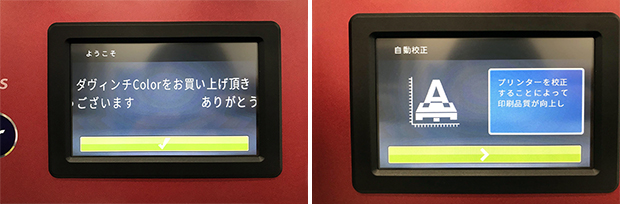 カラータッチパネルは使いやすく、基本的な操作はパソコン無しでできる。
カラータッチパネルは使いやすく、基本的な操作はパソコン無しでできる。
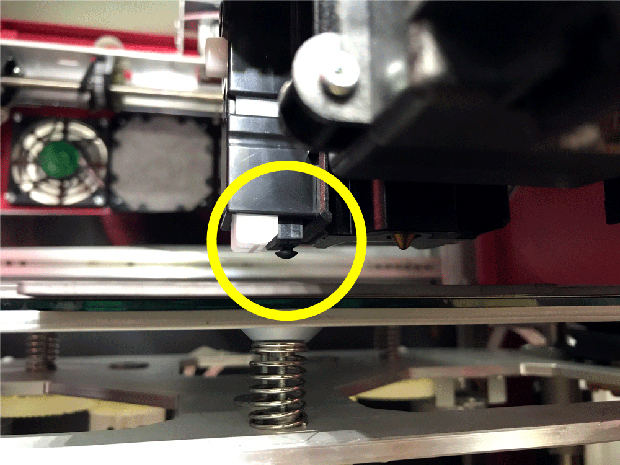 写真中央の黄色の枠で囲ったところが高さ調整用のスイッチ。校正中のみ出てくる。
写真中央の黄色の枠で囲ったところが高さ調整用のスイッチ。校正中のみ出てくる。
初めてスイッチを入れると、パネルには「ダヴィンチColorをお買い上げ頂きありがとうございます」と文字が表示され、指示通りに初回の自動校正へと進んでいく。ダヴィンチColorの校正作業はすべて自動化されている。作業の様子をみていると、ヘッドの左にある高さ調整用のスイッチが顔を出し、プリントベッドの各点の高さを合わせていく。プリントベッド側には水平を出すためのねじが3カ所にあるのだが、そのうちの二つはモーターがつながっており自動で水平校正も行ってくれた。一般的なデスクトップ3Dプリンターの自動校正機能は、ノズルとプリントベッドとの距離をソフトウェア的に補正するのみであったが、ダヴィンチColorの自動校正機能はプリントベッド自体の水平調整まで可能だ。これまでの卓上サイズの3Dプリンターを使ったことのあるユーザーにとっては歓喜の機能と言える。
 テスト印刷した、XYZプリンティングのロゴが印字されたペンダント。
テスト印刷した、XYZプリンティングのロゴが印字されたペンダント。
一通りの校正が済むとWi-Fiのセットアップ、フィラメントの挿入、テストプリントの指示があり、ここまで終わらせてやっと出力ができる。テストプリントでは「XYZprinting」と書かれたペンダントができるのだが少しインクが飛散しているようにみられた。積層痕の影響もあるかと思うが、ダヴィンチColorにはインクジェットプリントの校正機能もあるため、データ出力前に実施すると良いだろう。
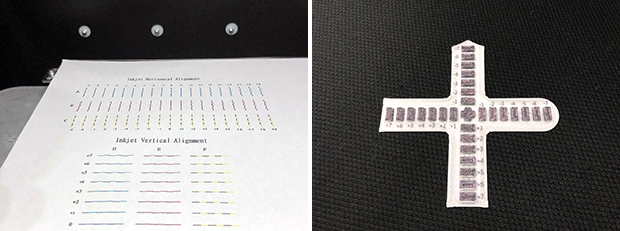 カラーキャリブレーションは、紙にテストパターンを印刷し、線が一番真っすぐになっている番号をタッチパネルに入力する。インクキャリブレーションでは3Dプリントされたパターンにインクを印刷し、一番ズレが少ない番号をタッチパネルから入力する。
カラーキャリブレーションは、紙にテストパターンを印刷し、線が一番真っすぐになっている番号をタッチパネルに入力する。インクキャリブレーションでは3Dプリントされたパターンにインクを印刷し、一番ズレが少ない番号をタッチパネルから入力する。
インクジェットプリントの校正は3種類ある。「テストページ」では通常のインクジェットプリンターと同様に、ヘッドの汚れなどによるインクの抜けが無いかを確認することができる。
「カラーキャリブレーション」では、CMYKそれぞれの位置関係を調整するために印刷結果をもとに水平垂直方向の補正値をパネルから入力していく。ここまではプリントベッドサイズのコピー用紙などを敷いて紙にCYMKのテストプリントするのだが、「インクキャリブレーション」は3Dの造形物とインクの位置関係を校正するために、十字の造形物を出力し、その上に黒いインクを印刷してその補正値をパネルに入力するようになっている。造形物の長方形とインクジェット印刷された黒の長方形が一番正確に重なっている番号をパネルに入力すれば校正完了だ。
実際にいろいろフルカラー3Dプリントしてみる‼
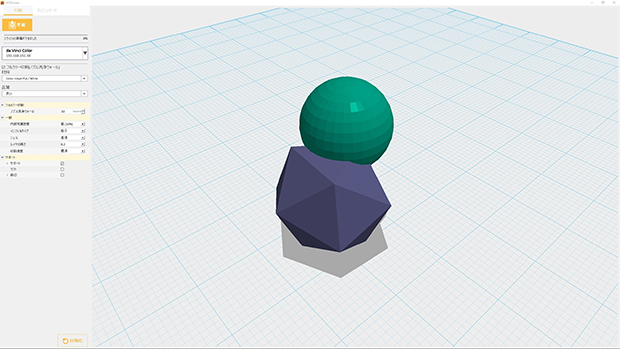 設定項目はシンプル、カラーの品質まで調整できる。
設定項目はシンプル、カラーの品質まで調整できる。
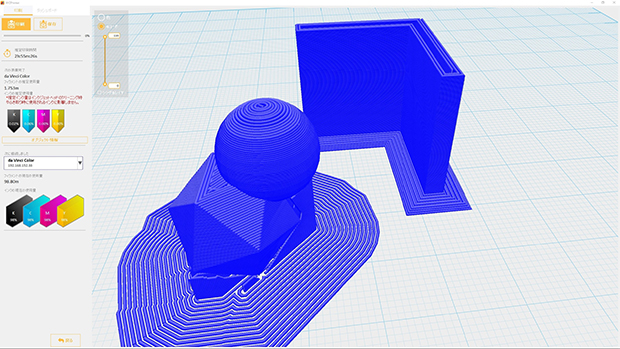 3Dプリントプレビューでは、出力時間や使用するフィラメントの量に加えてCMYKのインクの消費量も表示される。
3Dプリントプレビューでは、出力時間や使用するフィラメントの量に加えてCMYKのインクの消費量も表示される。
3Dプリントのデータ送信はUSBメモリからの出力、USBケーブル接続、Wi-Fi接続の3種類。環境に合わせて好みの方法で出力することができる。ちなみにUSBメモリからの出力以外では、造形中にパソコン本体から造形完了までの残り時間やステータスを確認することができるので便利だ。
 マグネット式プラットフォームが曲がるので、造形物が取り外しやすい。
マグネット式プラットフォームが曲がるので、造形物が取り外しやすい。
また、ダヴィンチColorは台座にマグネット式プラットフォームを採用しており、使い勝手はかなり良い。柔軟性のあるシートなので造形物を取り外す際に曲げて外せる上に、付属の3Mの3Dプリント用シートを貼っているので、とても簡単に取り外すことができる。
 左0.2mm、右0.1mmの積層ピッチ。0.1mmのほうがより色が濃いのがわかる。
左0.2mm、右0.1mmの積層ピッチ。0.1mmのほうがより色が濃いのがわかる。
まず、出力してみたのは簡単な2色のオブジェクトだ。このデータは出力用のソフトウェアでもある「XYZmaker」上で作成したもので、簡単な形状であればXYZmakerでモデリングや色の指定をしてそのまま出力ができる。小さい造形物なので0.2mmと0.1mmの積層ピッチで造形してみた。写真をみると、右(0.1mmで造形)の色が濃いのが分かるだろうか。
なぜ、同じデータで造形物の色の濃さが違うのかというと、1層造形ごとにインクジェット印刷をしているので、0.2mmと0.1mmではインクジェット印刷の回数が倍になるからである。そのため、画面上の色のプレビューと全く同じにはならず、積層ピッチが大きいほど色が淡く、小さいほど色が濃くなる。出力時には注意する必要がある。
 まさに3Dのカラーコピー。スキャンの精度のせいか顔は少し崩れてしまった。
まさに3Dのカラーコピー。スキャンの精度のせいか顔は少し崩れてしまった。
次に、テクスチャ付きの3Dデータが取得できる3Dスキャナーでスキャンしたデータを出力してみた。ダヴィンチColorの出力可能なデータはAMF/PLY/OBJ/STL/3CPとさまざまなフォーマットに対応しているが、実際にフルカラーで3Dプリントをする場合はOBJしか対応していない。OBJファイルはPNGなどのテクスチャ画像とMTLファイルの3つのファイルでカラーを定義するものと、メッシュの頂点にカラーを定義するものの2種類があるが、XYZmakerはどちらでも読み込むことができる。スキャンデータをXYZmakerで読み込み、色が表示されればカラーで出力できる。出力した結果は写真の通りであるが、スキャンの環境や書き出しの問題で少し色がくすんでしまった。しかし3時間程度で現実のものを3Dプリントで手軽に複製できる体験はとても新鮮である。
 失敗したモデル(左)は顔が青ざめたようになってしまった。
失敗したモデル(左)は顔が青ざめたようになってしまった。
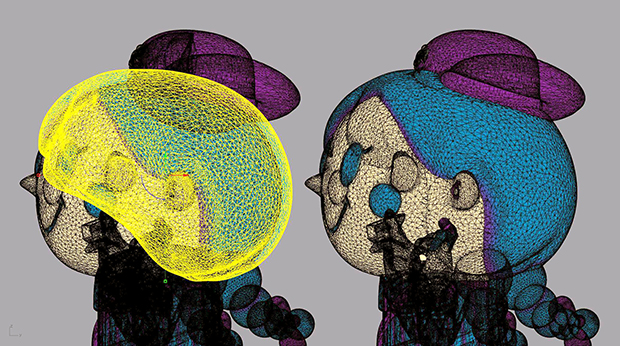 左のモデルは髪の毛(ハイライト)が顔の表面近くまであることが失敗の原因だった。
左のモデルは髪の毛(ハイライト)が顔の表面近くまであることが失敗の原因だった。
そして多くの人が気になるであろうフィギュアの造形だが、データの作り方と造形の方向に注意しないと失敗することが多いようである。必要なデータの仕様は前述したが、それ以外にも注意しなければならない点がある。写真の左のフィギュアと右のフィギュアを比べてみると、左のフィギュアは顔に髪の色がにじんで印刷されてしまっている。
これは出力の設定は全く同じなのだがデータに問題があった。CGデータではパーツ同士を重ねて表現することがあるが、このデータでは髪のデータが顔のデータの内側まで重なっていたために、顔の中にある髪の色が表面までにじんでしまった。そのため、フィギュアのデータ内のパーツをすべて合成してひとつのメッシュに変換する必要があった。修正して出力し直したものが右のフィギュアである。
 インクミストによる失敗。髪の毛の先のインクがおでこまで飛び散ってしまっているのが分かる。
インクミストによる失敗。髪の毛の先のインクがおでこまで飛び散ってしまっているのが分かる。
また、フィギュアのようなものを出力する場合はもう一点造形の向きに注意すると良いようである。3Dプリント自体の精度は、同社のこれまでの機種に比べても格段に良くなっている。このフィギュアのデータも、さまざまな向きで出力したが、どの向きでもサポート構造との設置面があまり荒れることなくきれいに造形できた。
しかし、ここで気を付けなければいけないのはインクジェット印刷の飛散によって造形箇所よりも下の部分に別の色が落ちてしまうということだ。造形物の向きによって、造形箇所の上に別の色の造形がある場合が、特に上の色のミストが散りやすく色移りが発生する。フルカラー3Dプリントをする際に特にきれいに見せたいところがある場合は、その部分を一番上にする、薄い色の上に濃い色を配置しないなど、造形の向きを調整することが有効だった。
ダヴィンチColorはどんな人に向いてるか
ダヴィンチColorを使用してみてまず驚いたのは、フルカラーの3Dプリントの手軽さである。それは、これまでのフルカラー3Dプリントと比較して、価格が圧倒的に安く、本体のサイズも小さいということに限らない。造形の品質も、最新の業務用3Dプリンターには劣るものの、この価格感で出力できるフルカラー3Dプリントとしては想像していたよりもかなり良かった。
ただ少し気になるのはデータの作り方で、普段からCG系のソフトを使っている人であれば問題無いが、CAD系のソフトウェアを使っている人には少しハードルが高いかもしれないという点だ。筆者も普段はCADで3Dデータを作成することのほうが多いので、最後にCADで作ったスマートフォンケースをフルカラーで出力してみた。手順としてはCADからSTL形式でメッシュデータを書き出し、Meshmixer、MeshLabなどのメッシュの頂点カラーを塗れるソフトウェアで色を付け、最後に頂点カラーを含んだOBJファイルで書き出すといった流れだ。一連の色付け作業は、複雑な形状でなければ全て無料のソフトウェアで一手間加えるだけでできた。
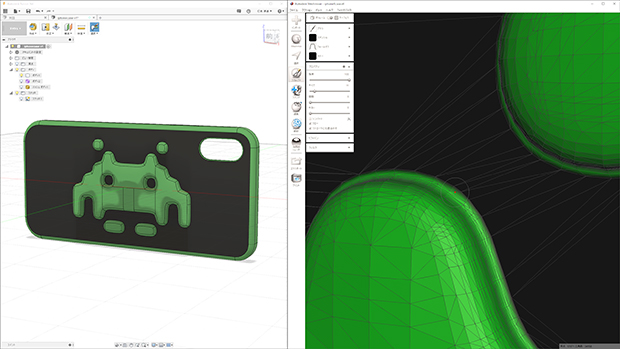 左がCADデータ。メッシュ書き出しでは色が付かないのでMeshmixer(右)で着色した。
左がCADデータ。メッシュ書き出しでは色が付かないのでMeshmixer(右)で着色した。
 CADで作ってメッシュを着色したものを出力した結果。
CADで作ってメッシュを着色したものを出力した結果。
ダヴィンチColorは、XYZプリンティングの3Dプリンターの特徴である「誰でも簡単に使える」という点は変わっていない。加えて、フルカラーの3Dプリントだけではなく3Dプリントそのものの造形精度もかなり向上している。フィギュアやデザインの試作はもちろん、街のファブ施設や学校教育の現場など、子どもたちが使えるような環境にもぜひ薦めたい一台だ。

※記事初出時、価格に誤りがありました。訂正してお詫びいたします。
